w7系统优盘安装教程|如何用优盘安装w7系统
更新日期:2024-03-22 16:05:59
来源:网友投稿
我们知道现在很多用户会选择用优盘来安装操作系统,而逐渐淘汰光盘装系统的方法。那么,如何用优盘安装w7系统呢?假如不清楚具体的安装步骤,就可以看看本文介绍的w7系统优盘安装教程。
相关推荐:
大白菜u盘装w7系统教程
w7光盘系统安装教程
一、所需工具
1、大白菜U盘:大白菜u盘制作教程
2、操作系统:w7纯净版
3、启动设置:怎么设置开机从U盘启动
4、分区教程:大白菜u盘装系统分区教程
二、w7系统优盘安装教程
1、将w7系统iso文件直接拷贝到大白菜优盘的GHO目录下;

2、在电脑上插入优盘,重启后按F12、F11、Esc等快捷键打开启动菜单,选择优盘项回车;

3、在大白菜列表中选择【02】回车,启动pe系统;
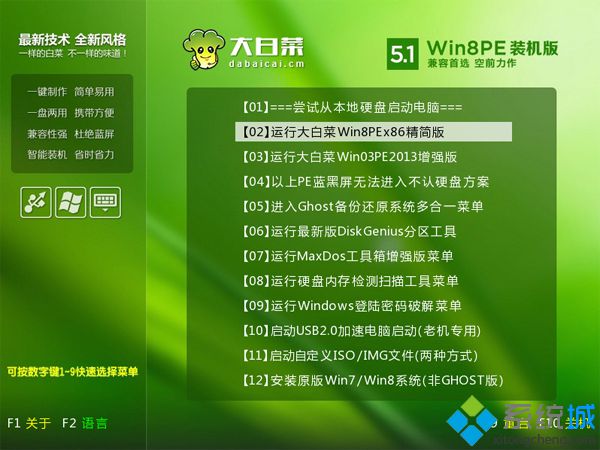
4、双击打开【大白菜一键装机】,选择win7 iso镜像,自动提取gho文件,点击下拉框,选择win7.gho文件;
 5、然后选择系统安装位置,一般是C盘,如果不是C盘,根据“卷标”或磁盘大小选择,点击确定;
5、然后选择系统安装位置,一般是C盘,如果不是C盘,根据“卷标”或磁盘大小选择,点击确定;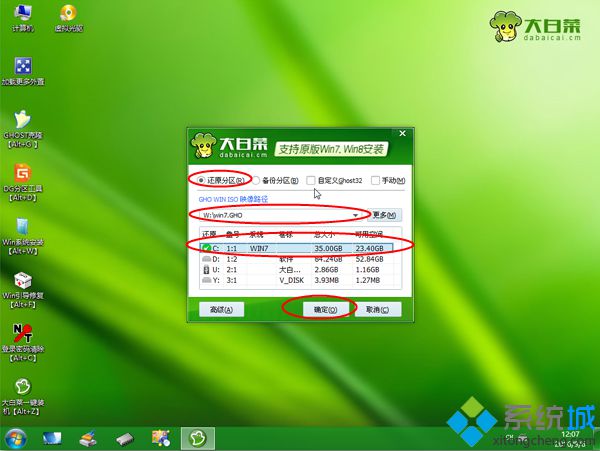
6、弹出提示框,勾选完成后重启,点击是;
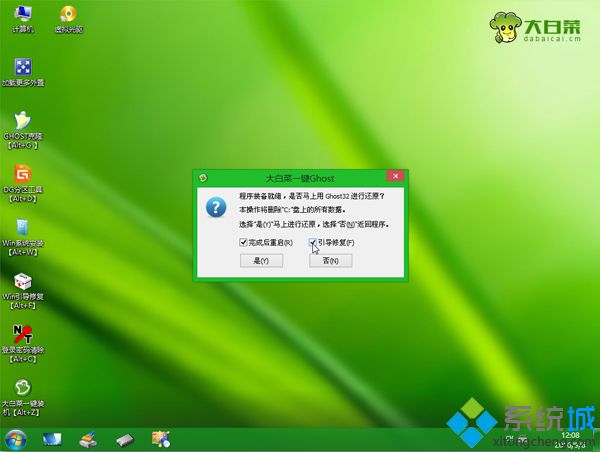
7、转到这个界面,执行系统解压到系统盘的操作;
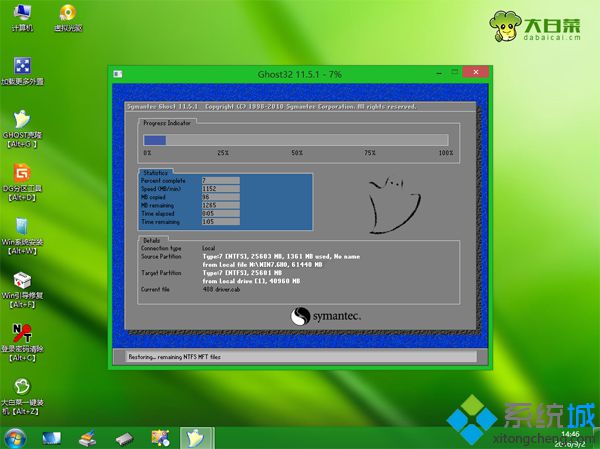
8、操作完成后,电脑将自动重启,此时拔出大白菜优盘,进入这个界面,开始安装w7系统;
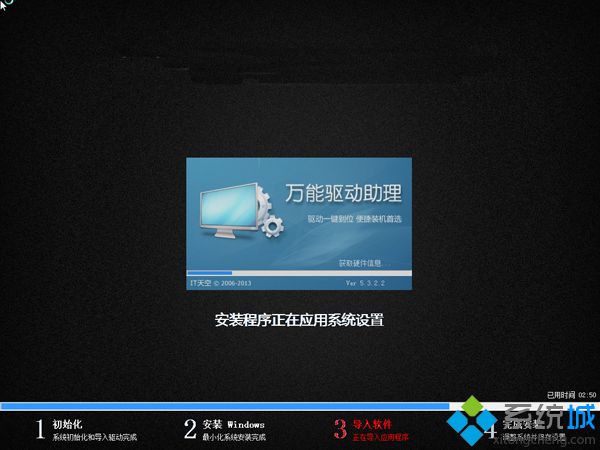
9、最后启动进入w7系统桌面即可完成安装。

参考以上介绍的教程,可以用优盘安装w7系统。
- monterey12.1正式版无法检测更新详情0次
- zui13更新计划详细介绍0次
- 优麒麟u盘安装详细教程0次
- 优麒麟和银河麒麟区别详细介绍0次
- monterey屏幕镜像使用教程0次
- monterey关闭sip教程0次
- 优麒麟操作系统详细评测0次
- monterey支持多设备互动吗详情0次
- 优麒麟中文设置教程0次
- monterey和bigsur区别详细介绍0次
周
月












